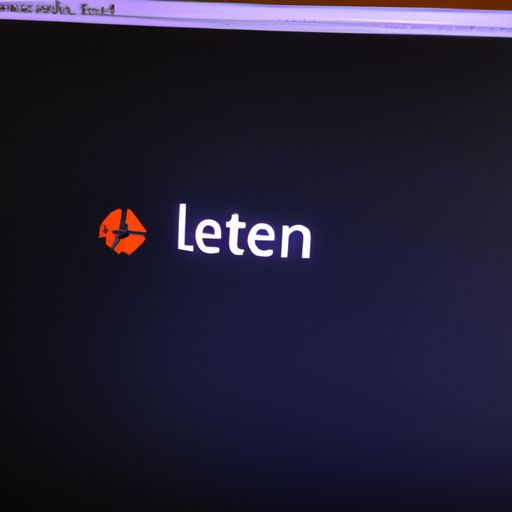ubuntu如何实现telnet
温馨提示:这篇文章已超过758天没有更新,请注意相关的内容是否还可用!
ubuntu如何实现telnetTelnet是一种远程登录协议,允许用户在不同的计算机系统之间进行连接。本文将介绍如何在Ubuntu上安装和配置Telnet服务,以便能够通过Telnet远程登录到Ubuntu系统。首先,要在Ubuntu上安装Telnet服务,需要使用apt-get命令。打开终端,然后输入以下命令:sudo apt-get install telnetd这会安装Telnet服务。首先,您需要编辑/etc/xinetd.d/telnet文件,将disabled字段改为no,以启用Telnet服务:disabled = no接下来,您需要编辑/etc/securetty文件,将telnet字段添加到文件中,以允许Telnet连接:telnet最后,您需要重新启动Telnet服务,以便更改生效:sudo /etc/init.d/telnetd restart更改完成后,您就可以使用Telnet客户端连接到Ubuntu系统了。总而言之,在Ubuntu上实现Telnet服务并不困难,只需要几步简单的操作即可。ubuntu如何实现telnet
Telnet是一种远程登录协议,允许用户在不同的计算机系统之间进行连接。Ubuntu是一个基于Linux的操作系统,它可以使用Telnet来实现远程登录。本文将介绍如何在Ubuntu上安装和配置Telnet服务,以便能够通过Telnet远程登录到Ubuntu系统。
首先,要在Ubuntu上安装Telnet服务,需要使用apt-get命令。打开终端,然后输入以下命令:
sudo apt-get install telnetd
这会安装Telnet服务。安装完成后,您可以使用以下命令来启动Telnet服务:
sudo /etc/init.d/telnetd start
安装完成后,您需要配置Telnet服务,以便能够正常使用。首先,您需要编辑/etc/xinetd.d/telnet文件,将disabled字段改为no,以启用Telnet服务:
disabled = no
接下来,您需要编辑/etc/securetty文件,将telnet字段添加到文件中,以允许Telnet连接:
telnet
最后,您需要重新启动Telnet服务,以便更改生效:
sudo /etc/init.d/telnetd restart
更改完成后,您就可以使用Telnet客户端(如PuTTY)连接到Ubuntu系统了。
总而言之,在Ubuntu上实现Telnet服务并不困难,只需要几步简单的操作即可。首先,使用apt-get命令安装Telnet服务;然后,编辑/etc/xinetd.d/telnet和/etc/securetty文件,以启用Telnet服务;最后,重新启动Telnet服务,即可使用Telnet客户端连接到Ubuntu系统。
有云计算,存储需求就上慈云数据:点我进入领取200元优惠券